Wslregistribuniranje ni uspelo z napako - kako ga popraviti?

- 4027
- 1131
- Homer O'Connell
After installing Windows Subsystem for Linux (Windows subsystem for Linux) and any Linux distribution after its launch, you can get an error message "WSLREGISTRIBUTION FAILEND WITH EROR" and any error code: 0x80370114, 0x80370101010, 0x8007019E, 0x800706BE, 0x8000000 or others.
V tem navodilu podrobno o načinih popravljanja takšnih napak in zagon Ubuntu, Debiana ali druge distribucije v WSL v sistemu Windows 11 in Windows 10.
Preprosti načini za odpravljanje napak WSlRegisterdistribucije

Sprva nekaj preprostih načinov za odpravljanje težave, ki lahko deluje z napakami "WSlregisterDistribution ni uspel z napako":
- Če ste pravkar namestili distribucijo WSL in Linux.
- Prepričajte se, da je virtualizacija vključena v računalnik/UEFI BIOS, več podrobnosti: Kako omogočiti virtualizacijo.
- Namestite posodobitev podsistema Windows za Linux s spletnega mesta Microsoft.
- Poskusite izvesti dva ukaza po vrstnem redu:
Wsl --update wsl -Sutdown
V ukazni vrstici, ki deluje v imenu skrbnika. - Namestite razpoložljive posodobitve sistema Windows, če že dolgo niso nameščene, resnično lahko deluje.
Poleg tega, če namestite WSL v Windows, ki je nameščen v virtualnem stroju, je treba vanj vključiti virtualizacija. Na primer, Hyper-V bo moral omogočiti virtualizacijo Nessed z uporabo ukazov PowerShell:
Set -vmprocessor -vmname name_vm -exposevirtualizacija $ true
Dodatne možnosti rešitve
Če prejšnje možnosti niso pomagale, sledite naslednjim ukazom v ukazni vrstici, ki se izvajajo v imenu skrbnika (če prva ekipa poroča, da je namestitev že končana, pojdite v naslednje ekipe):
Wsl -install dism.Exe /na spletu /omogoči-feature /FeatureName: Microsoft-Windows-Subsystem-Linux /All /NoreStart Disma.EXE /ONLINE /ENABLE-FEATURE /FEATURENAME: VirtualMachinePlatform /All /NORESART WSL —SET-DEFAULT-RIVER 2
Če se je napaka pojavila v različici WSL 2, lahko v nasprotnem primeru poskusite preklopiti na 1. različico v zadnjem ukazu.
V nekaterih primerih lahko delujejo naslednji pristopi:
- Uporabite ukaz
Bcdedit /set HypervisorlaunchType Auto
V ukazni vrstici, ki se izvaja v imenu skrbnika, ki ji sledi obvezen ponovni zagon računalnika. - V parametrih - aplikacije na seznamu nameščenih aplikacij odprite dodatne parametre vaše distribucije Linux in uporabite možnost "Ponastavi". Če to ni pomagalo, lahko poskusite odstraniti aplikacijo, ki ustreza distribuciji, in jo namestite s pomočjo ukazov Wsl ali iz Microsoftove trgovine.
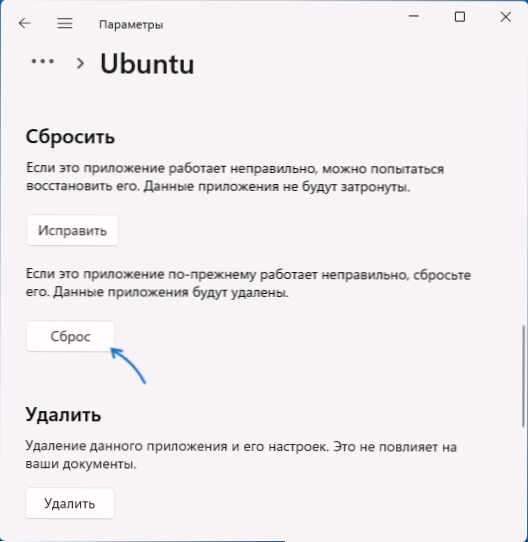
- Preverite, ali se pojavijo napake, če za WSL uporabite drugo distribucijo Linuxa.
- Nekateri uporabniki poročajo, da jim pomagajo z odklopom komponent platforme navideznega stroja, podsistema Windows za Linux (in, če je vklopljen -hiper -v), ponovno zagon, ponovno odpravo teh komponent in ponavljajoči se ponovni zagon računalnika.
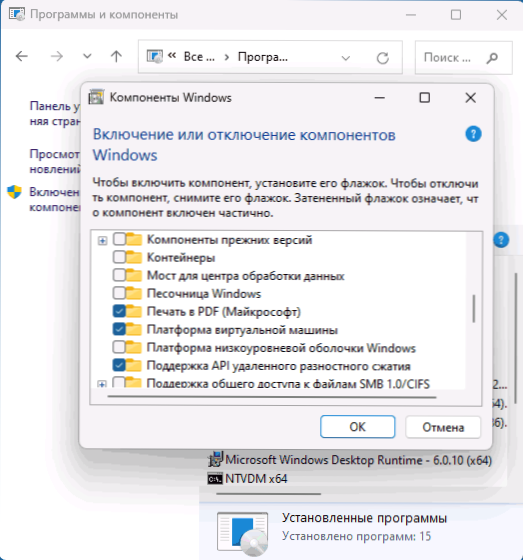
Upam, da bo ena od predlaganih možnosti pomagala rešiti težavo. Super bo, če lahko v komentarjih delite na način, ki je deloval za vaš primer.
- « Napaka neznana shema URL - kaj pomeni in kako jo popraviti?
- Windows ne vidi omrežnega adapterja - kako ga popraviti »

